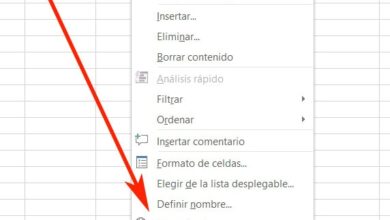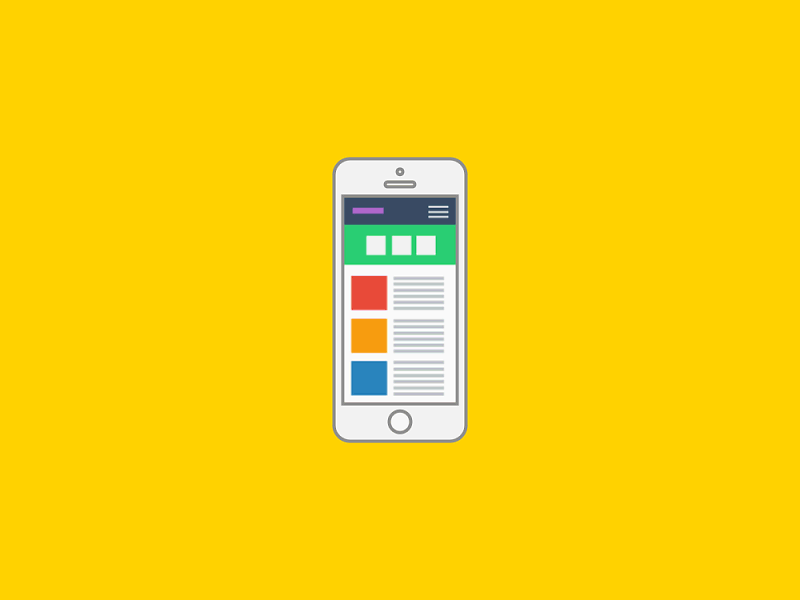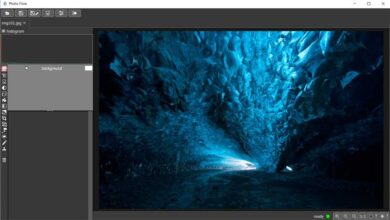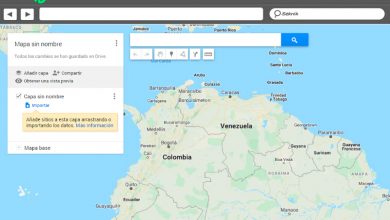FFMPEG op Windows: alles wat u moet weten over videocodec
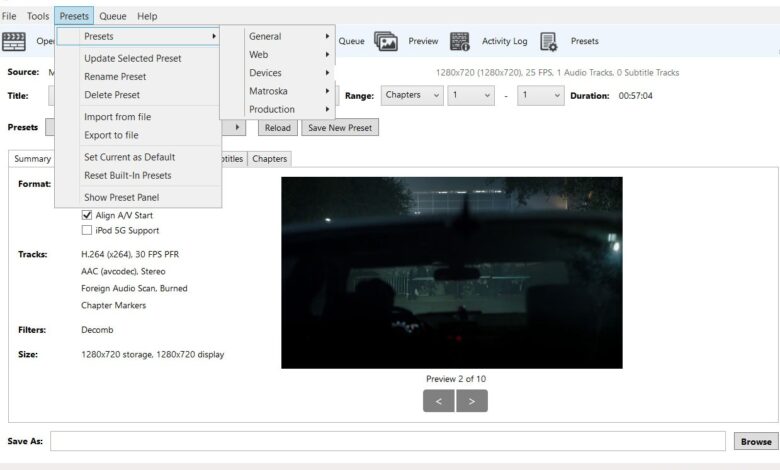
Wanneer we Windows gebruiken, zijn we over het algemeen gewend om alle programma's met een intuïtieve interface te gebruiken om ons door het proces te leiden. Hoewel we het niet weten, zijn de programma's die we gebruiken en die er zo goed uitzien vaak niets meer dan interfaces die ons helpen om andere programma's en interfaces gemakkelijker te gebruiken. En als men begint te informeren, nemen velen van hen hun toevlucht tot zulke geweldige tools en frameworks zoals het geval is met ffmpeg.
Als we ooit een video hebben opgenomen of van het ene formaat naar het andere hebben geconverteerd, hebben we zeker gehoord van FFMPEG. FFMPEG is een complete platformonafhankelijke oplossing voor het opnemen, converteren en streamen van audio en video naar andere bronnen.
Hoewel FFMPEG vaak wordt verward met een codec, is het eigenlijk een raamwerk, een verzameling codecs en tools waarmee je alle opname-, conversie- en streamingtaken uitvoert.
Dit framework is oorspronkelijk gemaakt voor Linux, hoewel het tegenwoordig zonder problemen kan worden gecompileerd en gebruikt in elk ander besturingssysteem, zoals Windows. Tegenwoordig vinden we het in een groot aantal projecten, zoals onder andere VLC, MPlayer, HandBrake, Blender en Google Chrome.
Hulpprogramma voor het gebruik van FFMPEG-codecs
In de loop der jaren is multimedia-inhoud geëvolueerd in termen van gebruik op de computers die we allemaal in huis hebben, wat rechtstreeks van invloed is op video's. Nog maar een paar jaar geleden, het kunnen verwerken en process uitgeven deze specifieke inhoud was beperkt tot professionals die hadden wat nodig was voor dit alles. Maar de wereld van hardware en software is sterk geëvolueerd. Daarom hebben we op dit moment meer dan krachtige apparatuur voor deze taken. Tegelijkertijd mogen we de softwareprojecten die we ook kunnen gebruiken niet vergeten.
En dat is precies waar die codecs waar we het over hebben binnenkomen, degenen die het FFMMPEG-framework vormen. Dankzij de unie van allen, stellen de programma's die zowel rechtstreeks aan de video zijn gekoppeld als de programma's die deze soms gebruiken, ons in staat om een ervaring meer dan tevreden met deze Fichiers . Anders zou het lezen van en werken met video's in de meeste gevallen wat ingewikkelder zijn.
Componenten, codecs en formaten
Over het algemeen bestaat dit multimediakader uit verschillende componenten:
- ffmpeg: de tool om het framework vanaf de opdrachtregel te gebruiken.
- ffserver: multimedia-streamingserver.
- ffplay: geïntegreerde mediaspeler.
- libavcodec: bibliotheek met alle FFMPEG video- en audiocodecs.
- libavformat: bibliotheek met multiplexers en demultiplexers.
- libavutil: ondersteuningsbibliotheek.
- libpostproc: bibliotheek die zorgt voor video-nabewerking.
- libswscale: de videoschaalbibliotheek.
Ook binnen de libavcodec-bibliotheek , zullen we de volgende multimedia-codecs vinden:
Videocodecs:
- MPEG-1.
- MPEG-2.
- MPEG-4.
- H.261.
- H.263.
- H.264/MPEG-4 AVC.
- x264.
- H.265/HEVC/x265
- wmv-extensie.
- Sorenson-codec.
- Cinepak.
- MJPEG.
- Hoefjev.
- Sneeuw.
- Theora.
- VP3 / VP5 / VP6.
- VP8/WebM.
Audiocodecs:
- Appel zonder verlies.
- AAC LC.
- Kook codec.
- FLAC.
- MP2.
- MP3.
- Verkorten.
- QDM2.
- Echte audio.
- Vorbis.
- WavPack.
- WMA.
FFMPEG heeft geen interface (hoewel we het wel kunnen zeggen)
Het FFMPEG-framework als zodanig heeft geen grafische interface. Dit betekent dat wanneer we het installeren, we het alleen kunnen gebruiken vanaf een terminal (CMD, PowerShell, enz.). Het programma is ook niet erg ingewikkeld om te gebruiken, omdat de commando's erg eenvoudig en goed gedocumenteerd zijn.
We kunnen bijvoorbeeld video van MP4 naar AVI converteren door gewoon de volgende opdracht uit te voeren:
ffmpeg -i invoer.mp4 uitvoer.avi
Als we echter van applicaties met een GUI houden, kunnen we een reeks niet-officiële GUI's vinden die ons helpen FFMPEG gemakkelijker te gebruiken. Enkele van de meest populaire zijn:
- Handrem .
- QWinFF
- AVANTI - FFmpeg / AviSynth grafische interface
- WinFF
- MPEG-streamclip
- FFmpeg YAG
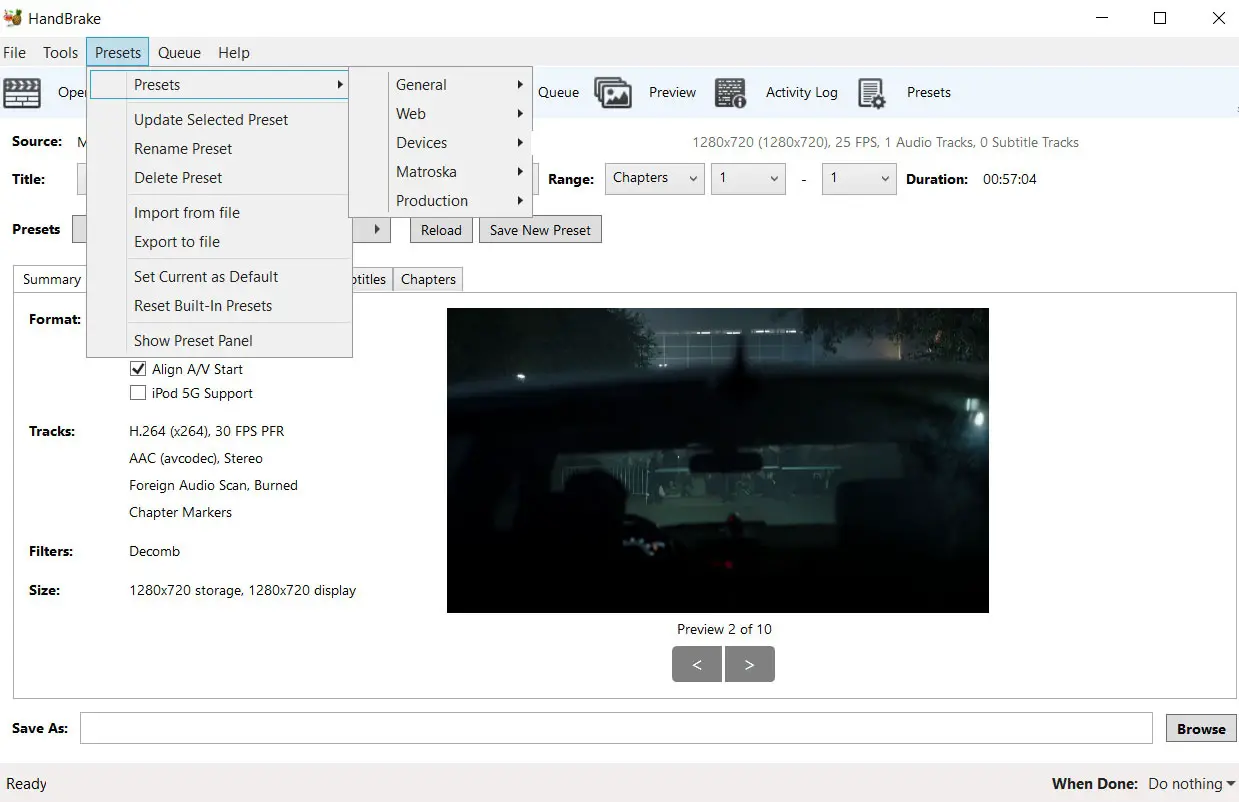
Deze grafische interfaces helpen ons om alle FFMPEG-bibliotheken en -hulpmiddelen gemakkelijker te gebruiken. We moeten echter in gedachten houden dat wanneer de interface wordt weergegeven, we niet alle opdrachten zien die worden uitgevoerd, dus we kunnen enkele fouten krijgen.
Download en installeer FFMPEG op Windows
We kunnen FFMPEG voor Windows, macOS en Linux gratis downloaden van de volgende link . In ons geval gaan we ons wat meer op Windows concentreren, omdat het proces om het klaar te maken een beetje ingewikkelder kan zijn dan zou moeten.
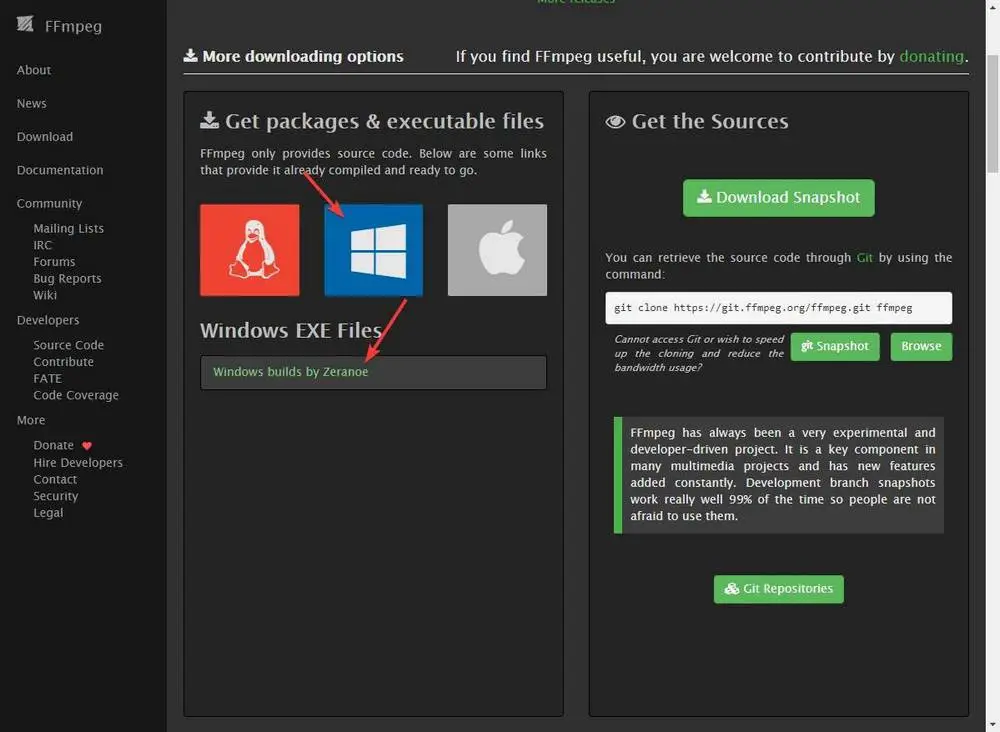
In de nieuwe website die zal verschijnen, selecteren we de versie die we willen downloaden, de architectuur en de link en we zullen een ZIP downloaden naar onze computer. We pakken het uit en in de map die we zojuist hebben uitgepakt, vinden we andere mappen. Degene die ons interesseert, is de map "bin", omdat deze het bestand "ffmpeg.exe" bevat. En daardoor zullen we van waaruit we zullen werken.
Het heeft geen interface, dus zelfs als we erop dubbelklikken, wordt er niets geopend. Wat we moeten doen is een CMD-venster in die map (bin) openen en vanaf daar de opdracht "ffmpeg" uitvoeren, gevolgd door de parameters die we willen uitvoeren.
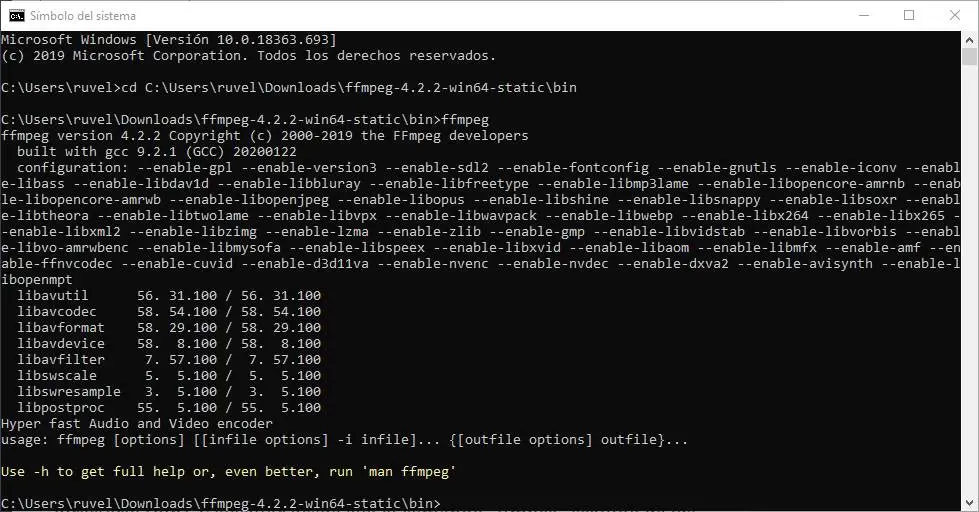
We kunnen deze tool ook toevoegen aan het Windows PATH, zodat we sneller toegang hebben tot FFMPEG vanuit CMD zonder naar de map te hoeven navigeren met de CD-opdracht.
Om dit te doen, is het eerste wat we gaan doen het FFMPEG-pad in een map plaatsen waar we snel toegang toe hebben en die we niet per ongeluk zullen verwijderen. Bijvoorbeeld in C: FFMPEG.
Zodra dit is gebeurd, gaan we naar Configuratiescherm> Systeem en beveiliging> Systeem en van daaruit openen we geavanceerde instellingen.
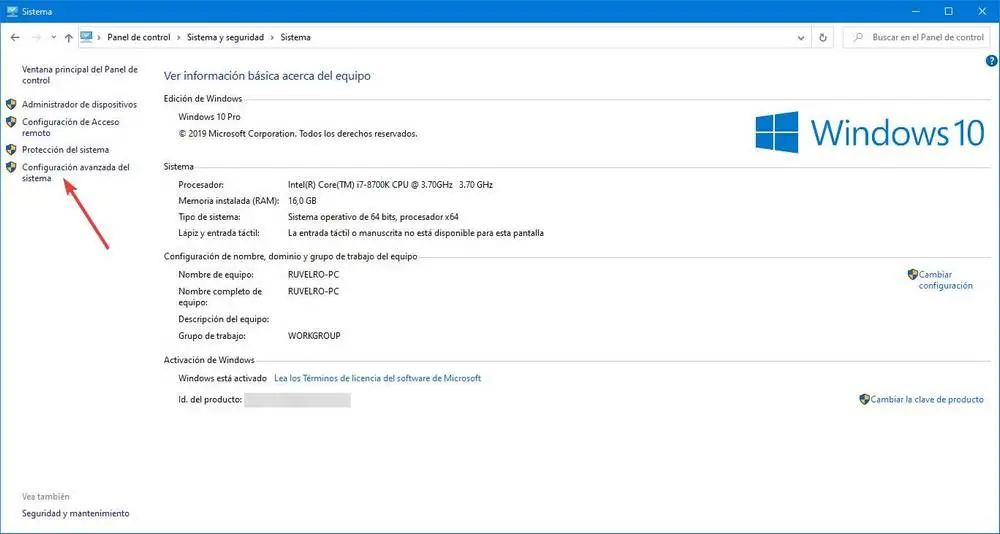
In het venster dat verschijnt, gaan we naar "Geavanceerde opties> Omgevingsvariabelen".
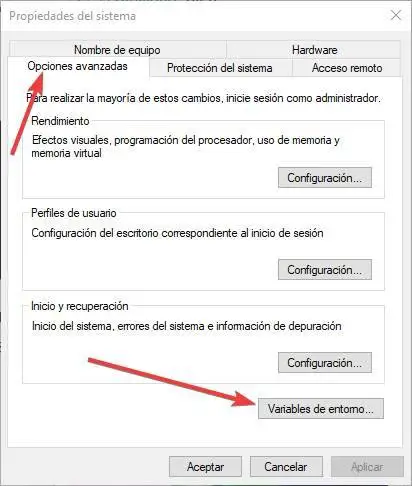
In het nieuwe venster zullen we een nieuwe gebruikersvariabele maken met de opdracht FFMPEG en de map naar het bestand "ffmpeg.exe".
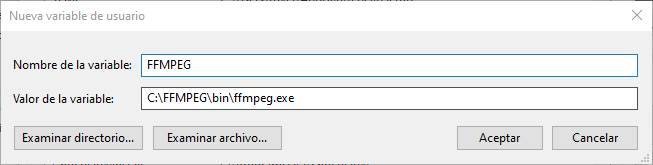
We accepteren alle wijzigingen en dat is alles. Vanaf nu kunnen we FFMPEG gebruiken zonder naar een map met cd te hoeven gaan. En als we later het pad wijzigen (C: FFMPEG, bijvoorbeeld), voor een ander, volstaat het om het pad van de gebruikersvariabele te bewerken.